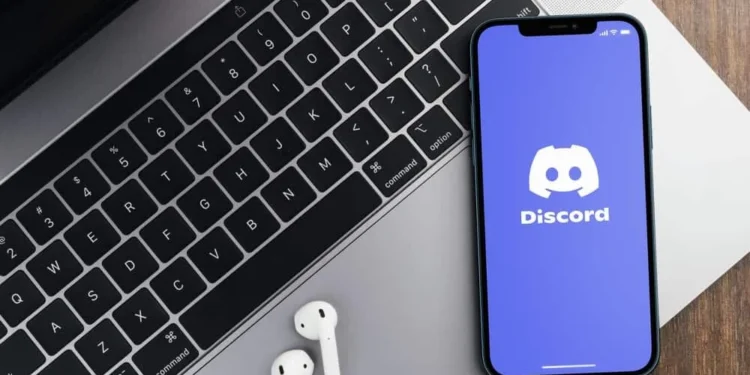Vil du afspille lyd gennem Discord?
Hvis du ønsker at dele en varm playliste, du har oprettet med dine venner eller spille noget baggrundsmusik, når du diskuterer et skolemne med dine studiegruppemedlemmer, giver Discord dig mulighed for at dele lyd på flere måder.
Denne funktion gør Discord til en af de mest foretrukne apps af spillere, musikelskere, studiegrupper og mere.
Men hvor nøjagtigt spiller du lyd gennem Discord?
Hurtigt svar
For at afspille lyd gennem Discord skal du oprette din computers mikrofon, åbne Discord og navigere til indstillingerne for “Voice & Video”. Vælg dine input- og outputenheder, og indstil det ønskede input og outputvolumen. Luk vinduet Indstillinger, og afspil derefter din lyd.
Vi forberedte denne artikel til at vise dig, hvordan du spiller lyd gennem Discord.
Oversigt over at spille lyd gennem Discord
Discord var oprindeligt en social platform for spillere og streamere at komme sammen, spille, chatte og nyde hinandens selskab, mens de konkurrerede.
Over tid har appen fået popularitet blandt andre bemærkelsesværdige grupper som studiegrupper, underholdningssamfund, film- og tv -show -fans og mere.
Kunstnere bruger også appen til at vokse deres fanbase , og en måde de gør dette på er ved at dele lydfiler på deres servere.
Brugere kan udveksle tekster, dokumenter, billeder, stemmehatte og videoopkald i direkte meddelelser eller servere. En funktion, der gør Discord cool, er at lade brugerne afspille lyd gennem appen .
Tænk på at dele din sjælfulde Spotify -spilleliste med din familie under en trist prøvelse.
Du kan også afspille optaget lyd med venner i baggrunden, når du diskuterer emner på de forskellige servere. For eksempel, hvis du oprettede en server til din litteraturstudiegruppe til at diskutere
Lydeffekter i film, du kunne pre-record-tema lyde og lydspor til en populær film og derefter afspille lyd gennem Discord, når medlemmerne diskuterer hver lyd.
Uanset hvilken slags lyd du vil spille gennem Disord, er der en måde at opnå det på. Lad os dykke ned på de forskellige måder, du kan afspille lyd gennem uenighed nedenfor.
Afspilning af lyd gennem Discord
Afspilning af lyd som musik, spilbaggrundslyd og optagelser er populær på Discord. Der er forskellige måder at afspille lyd på appen, herunder:
- Brug af mikrofonen på din computer
- Via tredjepartsmusikbots
- Ved hjælp af Spotify
Lad os diskutere hver teknik i detaljer nedenfor.
Metode nr. 1: Brug af mikrofonen på din computer
Hvis du har en downloadet playliste eller lyd på din computer, som du vil dele med Discord Friends and tilhængere, kan du finjustere nogle indstillinger på din computer og uenighed for at afspille lyd.
Følg nedenstående trin for at afspille lyd gennem din computermikrofon på Discord:
- Opret din computers mikrofon . Hvis du ikke ved, hvordan du indstiller mikrofonen på din computer, Denne video illustrerer, hvordan man gør det på en Windows -pc.
- Åben uenighed .
- Klik på knappen Indstillinger nederst til venstre.
- Vælg “ Voice & Video ” fra venstre navigation.
- Vælg din ” Input -enhed ” og ” Output -enhed .”
- Indstil de ønskede input- og outputvolumener .
- Vælg den “inputtilstand”, der bedre passer dig.
- Luk vinduet Indstillinger.
- Afspil din lyd.
Denne teknik har brug for teknisk know-how for at konfigurere din computermikrofon korrekt og justere Discord-indstillingerne korrekt for at hente enhver lyd, du spiller i baggrunden.
Metode nr. 2: Via Spotify
Spotify er en af de apps, som du kan integrere med Discord. Du behøver kun at forbinde de to apps for at afspille lyd fra Spotify gennem Discord. Sådan afspilles lyd gennem uenighed ved hjælp af Spotify:
- Åben Spotify .
- Vælg den lyd , du vil afspille gennem Discord. Du kan oprette en playliste eller vælge en eksisterende.
- Åben uenighed .
- Vælg den server, hvor du vil afspille lyden.
- Vælg en stemmekanal . Hvis du ikke har en stemmekanal på denne server, skal du klikke på plusikonet og oprette en.
- Klik på ikonet Indstillinger nederst til venstre.
- Vælg ” Forbindelser ” fra venstre navigation.
- Vælg Spotify . En ny fane indlæses for at forbinde dine Spotify- og Discord -konti . Luk fanen, når de to konti opretter forbindelse.
- Gå tilbage til Discord og tænd for ” Display on Profile ” -tglen.
- Spil en sang på Spotify og gå til enhver tekstchat.
- Tryk på knappen ” + ” i nederste venstre hjørne af chatten.
- Klik på knappen ” Inviter til at lytte til Spotify “.
Bemærk
Denne funktion er kun tilgængelig for Premium Discord -konti.
Metode nr. 3: Via tredjepartsbots
En af de nemmeste måder at afspille lyd, især musik, gennem Discord er ved at bruge tredjepartsbots. Der er mere end et dusin bots, som du kan invitere til din server til at søge og afspille lyd.
Nogle populære bots som Rythm og Groovy fungerer ikke længere, men du kan vælge mellem følgende fungerende bots:
- Hydra
- Fredboat
- Probot
- Chillbot
- BMO
- Oktav
- Vexera
- Jockie Music
- Chip bot
Til denne tutorial bruger vi Fredboat Bot. Følg nedenstående trin for at afspille lyd gennem Discord ved hjælp af Fredboat Bot:
- Gå til Fredboat på din yndlingswebbrowser.
- Klik på knappen ” Inviter til server “.
- Vælg den server, du vil afspille lyden i.
- Klik på ” Fortsæt .”
- Klik på ” Authorize .”
- Bekræft, at du er menneskelig ved at klikke på CAPTCHA -knappen.
- Vælg din server igen .
- Klik på knappen ” Login med Discord “.
- Klik på ” Autoriser ” i bunden.
- Gå tilbage til Discord og vær med på enhver stemmekanal på din server.
- Gå tilbage til Fredboat og klik på knappen ” Musikrum ” øverst.
- Klik på knappen ” Gå til musikrum ” ved siden af din server.
- Søg efter enhver sang og afspil den. Du kan også oprette en kø. Du kan også bruge de kommandoer , der er leveret af bot. For eksempel, hvis du vil spille Holy af Justin Bieber, skal du skrive ” /spille Holy af Justin Bieber .” Sangen tilføjes til din kø.
Afslutter
Du kan afspille lyd gennem Discord ved hjælp af din computers indbyggede mikrofon via Spotify ved at forbinde din Discord og Spotify-konto og bruge tredjepartsbots som Fredboat.
Spotify- og tredjepartsbots-teknikkerne er de bedste, fordi de lader dig søge i dine foretrukne lydfiler på internettet og spille dem direkte på Discord.
Desuden skal du konfigurere din mikrofon korrekt og justere Discord -indstillingerne korrekt for mikrofonmetoden for at arbejde problemfrit.